Mac彻底删除软件的操作方法 Mac卸载软件残留文件的方法
更新时间:2024-01-25 11:48:16作者:yang
在使用Mac电脑的过程中,我们常常会安装各种软件来满足工作和娱乐的需求,当我们想要卸载这些软件时,往往会发现仅仅在应用程序中将其删除并不足够。这是因为在卸载软件的过程中,往往会有一些残留文件留存在我们的电脑中,占据着宝贵的存储空间。为了彻底删除软件及其残留文件,我们需要掌握一些操作方法,以保持Mac电脑的优化状态。本文将介绍如何彻底删除软件,以及卸载软件残留文件的方法,帮助大家更好地管理自己的Mac电脑。
具体方法如下:
1、首先下载AppCleaner并安装;
2、打开AppCleaner,打开应用程序目录。将要卸载Mac软件拖入AppCleaner窗口;
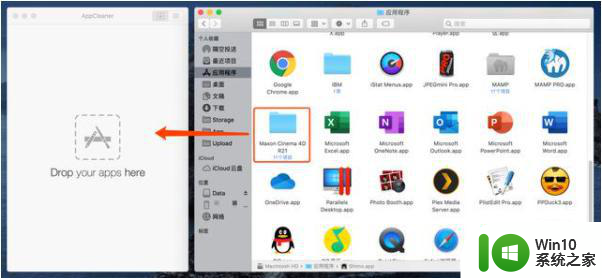
3、将左边的选项全部勾选上,这里面就包含了软件以及软件的配置文件、许可文件、依赖文件等等;
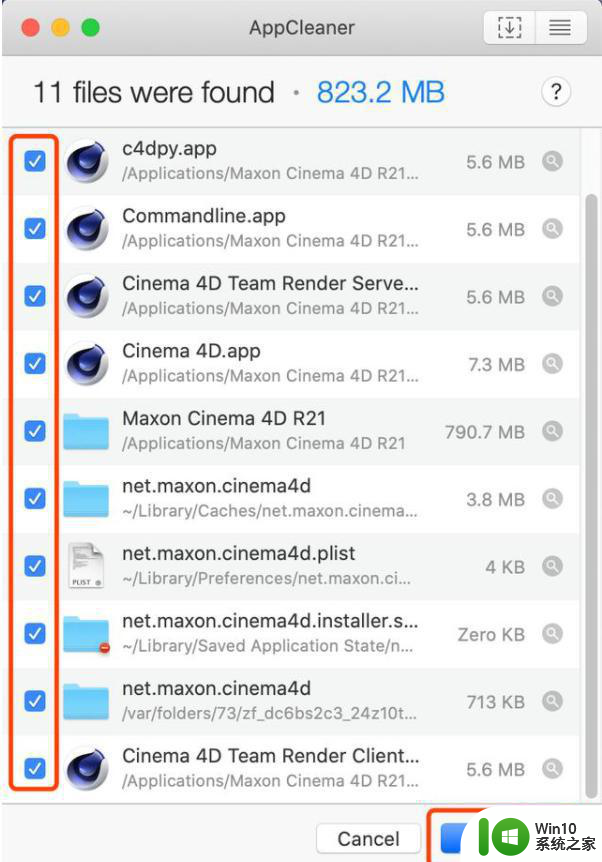
4、点击右下角的Remove删除,即可完全卸载这个软件啦!如果点击时无法删除,可是因为当前打开了软件,按command+Q完全该软件即可。或者打开AppCleaner的设置,将保护正在允许的软件取消勾选也可以;
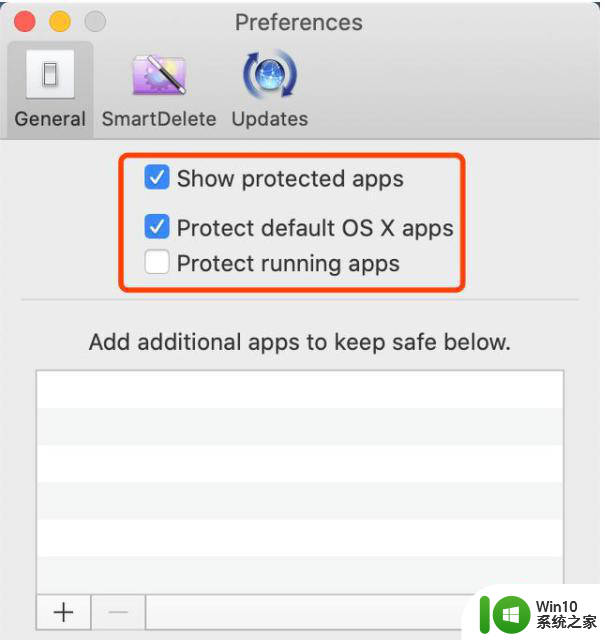
5、我们还可以直接在AppCleaner里面查找已安装的Mac程序,选择并完全卸载。
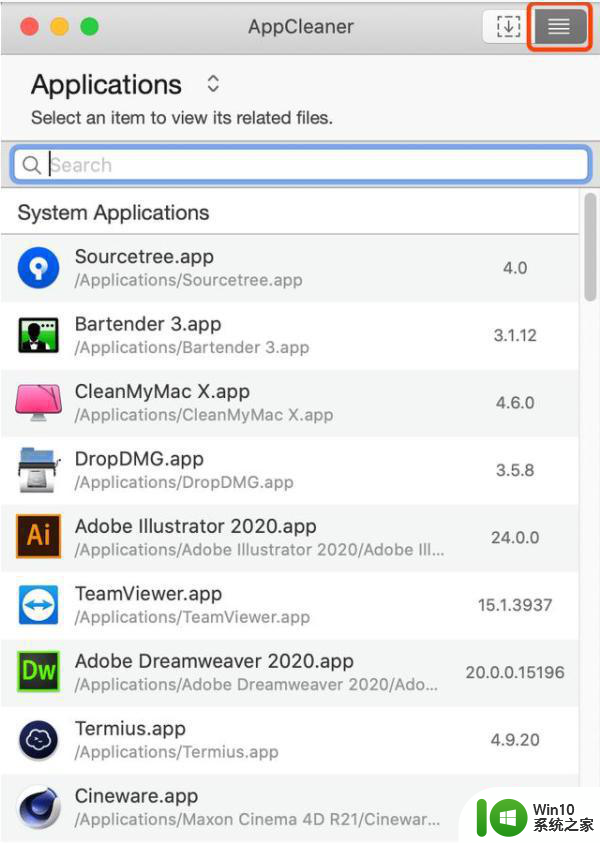
以上就是Mac彻底删除软件的操作方法的全部内容,有遇到这种情况的用户可以按照小编的方法来进行解决,希望能够帮助到大家。
Mac彻底删除软件的操作方法 Mac卸载软件残留文件的方法相关教程
- 如何彻底卸载软件,不留残留 电脑软件彻底卸载方法
- 彻底干净卸载cdr4的步骤 cdr卸载残留文件清理方法
- 怎么彻底删除下载的软件 怎样彻底卸载一个软件
- 如何使用强力卸载软件彻底删除电脑上的程序 强力卸载软件操作步骤及注意事项
- Mac卸载软件方法和步骤详解 如何彻底卸载Mac电脑上的程序
- mac如何卸载软件 MAC怎么卸载软件
- 彻底卸载流氓软件的方法 电脑流氓软件怎么卸载干净
- win 8卸载软件的方法 windows 8如何彻底卸载软件
- 卸载电脑桌面上软件方法 电脑桌面上软件如何彻底卸载
- 怎么彻底卸载电脑里自带的系统软件 如何手动删除无法卸载的软件
- mac苹果电脑怎样卸载软件 如何彻底卸载苹果电脑上的软件
- 电脑怎样彻底删除软件 IObit Uninstaller如何卸载电脑软件
- U盘装机提示Error 15:File Not Found怎么解决 U盘装机Error 15怎么解决
- 无线网络手机能连上电脑连不上怎么办 无线网络手机连接电脑失败怎么解决
- 酷我音乐电脑版怎么取消边听歌变缓存 酷我音乐电脑版取消边听歌功能步骤
- 设置电脑ip提示出现了一个意外怎么解决 电脑IP设置出现意外怎么办
电脑教程推荐
- 1 w8系统运行程序提示msg:xxxx.exe–无法找到入口的解决方法 w8系统无法找到入口程序解决方法
- 2 雷电模拟器游戏中心打不开一直加载中怎么解决 雷电模拟器游戏中心无法打开怎么办
- 3 如何使用disk genius调整分区大小c盘 Disk Genius如何调整C盘分区大小
- 4 清除xp系统操作记录保护隐私安全的方法 如何清除Windows XP系统中的操作记录以保护隐私安全
- 5 u盘需要提供管理员权限才能复制到文件夹怎么办 u盘复制文件夹需要管理员权限
- 6 华硕P8H61-M PLUS主板bios设置u盘启动的步骤图解 华硕P8H61-M PLUS主板bios设置u盘启动方法步骤图解
- 7 无法打开这个应用请与你的系统管理员联系怎么办 应用打不开怎么处理
- 8 华擎主板设置bios的方法 华擎主板bios设置教程
- 9 笔记本无法正常启动您的电脑oxc0000001修复方法 笔记本电脑启动错误oxc0000001解决方法
- 10 U盘盘符不显示时打开U盘的技巧 U盘插入电脑后没反应怎么办
win10系统推荐
- 1 电脑公司ghost win10 64位专业免激活版v2023.12
- 2 番茄家园ghost win10 32位旗舰破解版v2023.12
- 3 索尼笔记本ghost win10 64位原版正式版v2023.12
- 4 系统之家ghost win10 64位u盘家庭版v2023.12
- 5 电脑公司ghost win10 64位官方破解版v2023.12
- 6 系统之家windows10 64位原版安装版v2023.12
- 7 深度技术ghost win10 64位极速稳定版v2023.12
- 8 雨林木风ghost win10 64位专业旗舰版v2023.12
- 9 电脑公司ghost win10 32位正式装机版v2023.12
- 10 系统之家ghost win10 64位专业版原版下载v2023.12